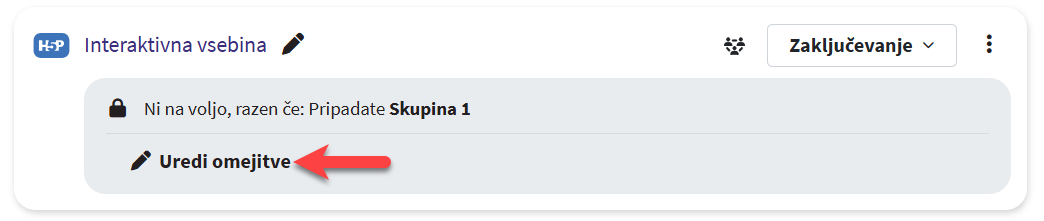Skupne nastavitve dejavnosti in virov
Pri vseh dejavnostih in virih se pojavljajo tudi skupne nastavitve, kot so:
-
Splošne nastavitve modula
-
Omeji dostop
-
Zaključevanje dejavnosti
Splošne nastavitve modula
Razpoložljivost - določite vidnost dejavnosti.
Številka ID - določite lahko številko ID za boljšo prepoznavnost v prilagojenih poročilih in pri izračunih ocene za dejavnost. Polje je sicer lahko tudi prazno.
Skupinski način - če imate udeležence razdeljene po skupinah, lahko določite skupinski način.
Skupek - določite skupek, ki mu bo dejavnost pripadala.
Več o skupinah in skupkih je prikazano v poglavju Skupine.
| Skupinskega načina ni mogoče nastaviti pri virih in npr. pri dejavnosti Slovar. |
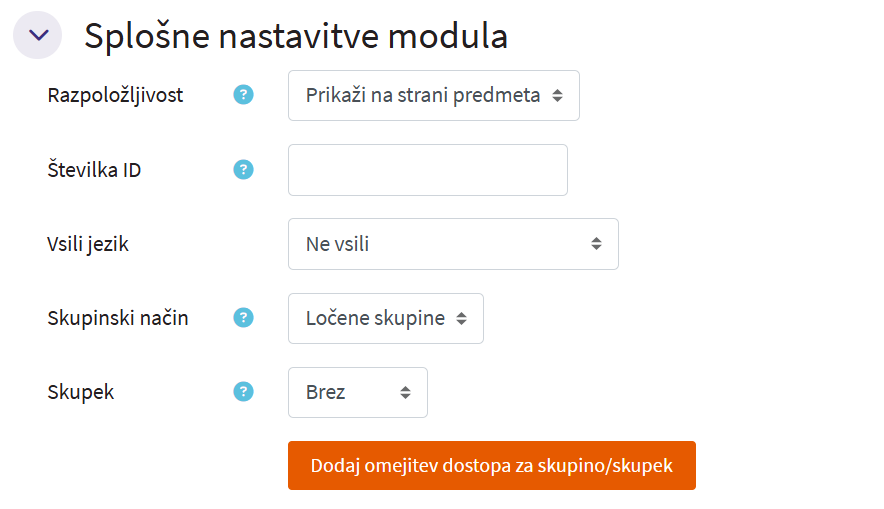
Omeji dostop
Dejavnostim in virom lahko dodate različne omejitve za dostop. Omejitve lahko dodajate za: Kohorto, Zaključek aktivnosti, Datum, Oceno, Skupino, Skupek, Uporabniški profil in Nabor omejitev. Če želite npr. eni dejavnosti dodati več omejitev, uporabite Nabor omejitev, saj omogoča dodajanje nabora ugnezdenih omejitev.
Omejitve dodate po naslednjem postopku:
-
Vključite urejanje in pri dejavnosti ali viru, ki mu želite urediti pogoje za napredovanje kliknete Uredi (znak treh pik).
-
V meniju kliknete na Uredi nastavitve.
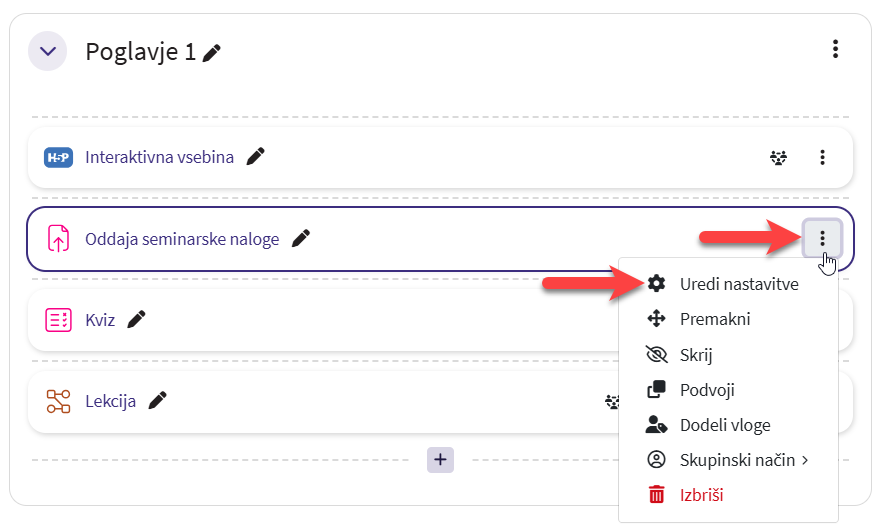
-
Odpre se vam stran z nastavitvami, kjer v odseku Omeji dostop, dodajate omejitve.
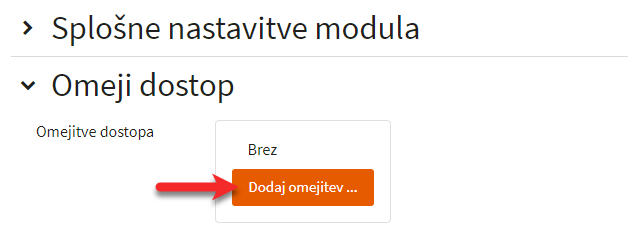
V nadaljevanju je prikazano dodajanje omejitev za oceno, zaključek aktivnosti, skupino/skupek.
Ocena
| Za ureditev pogoja ocena morate pri urejanju dejavnosti v odseku Ocena najprej določiti Oceno za uspešno opravljanje. |
Če za omejitev določite, da je pogoj ocena, bodo morali udeleženci doseči določeno oceno, da se jim bo odprla naslednja aktivnost.
-
Pri dodajanju omejitev kliknete na Ocena.
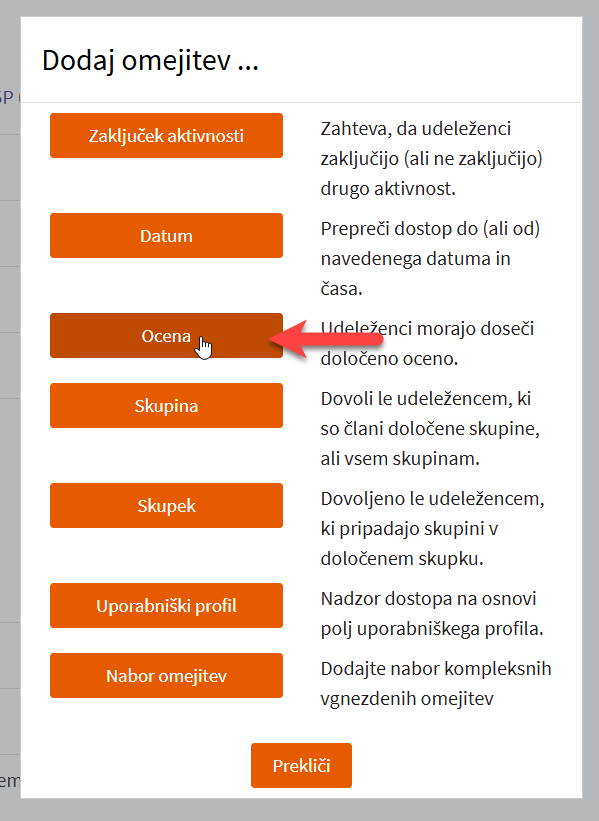
-
Pri zapisu Ocena v meniju izberete dejavnost, ki mora biti dokončana, da se odpre aktivnost, ki ji urejate pogoje.
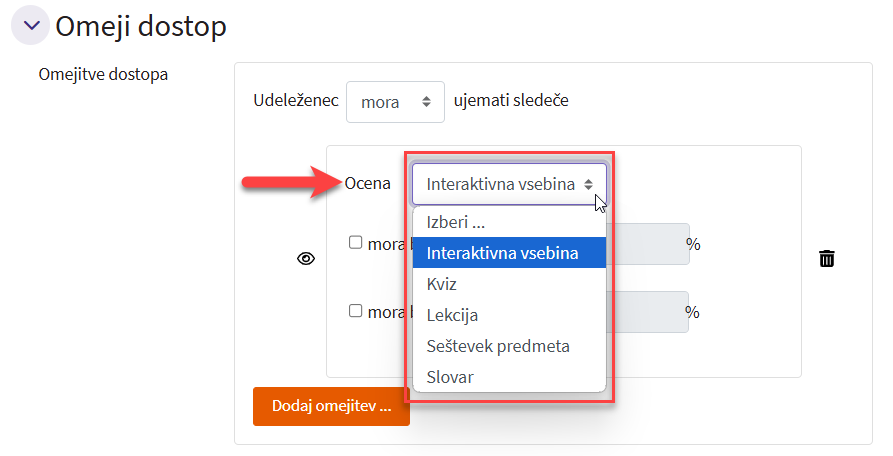
-
Določite oceno, ki je pogoj za napredovanje.
Znak oko pri dodani omejitvi je namenjen prikazu dejavnosti v spletni učilnici. Dokler udeleženci ne izpolnijo pogoja, jo lahko prikažete z opisom pogoja ali pa jo udeležencem s klikom na oko popolnoma skrijete. 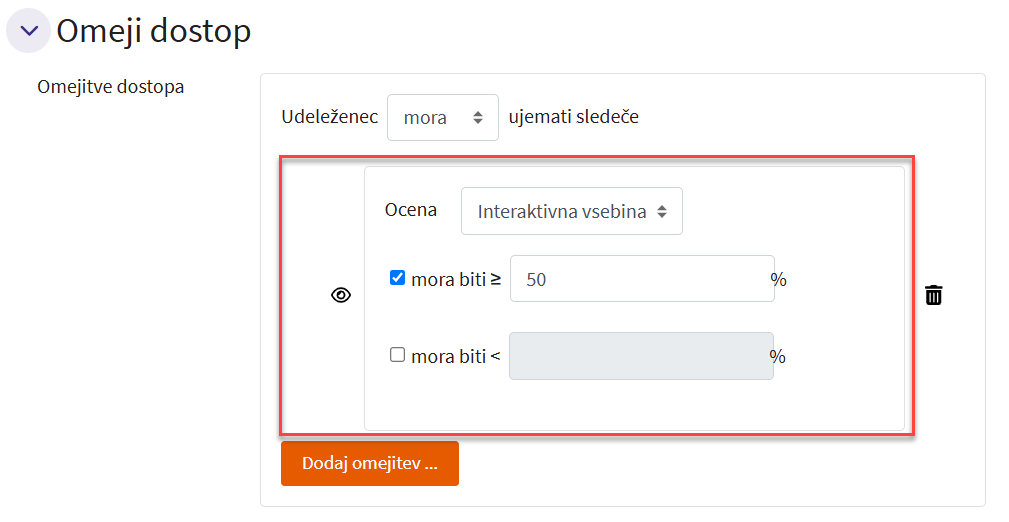
Prikaz dejavnosti na začetni strani spletne učilnice, kjer je določena omejitev ocena.
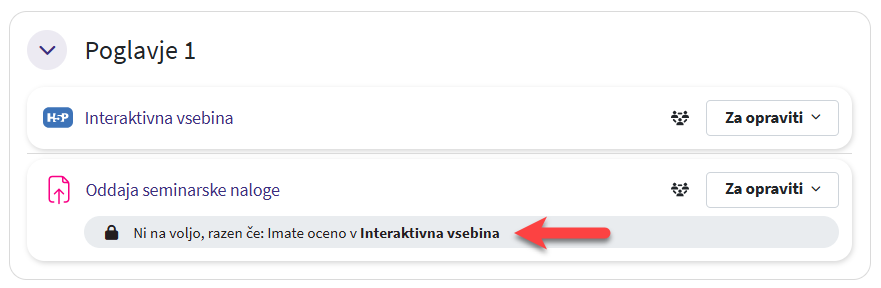
Zaključek aktivnosti
| V nastavitvah spletne učilnice morate imeti omogočeno zaključevanje dejavnosti. |
Pri omejitvi Zaključek aktivnosti lahko določite pogoje, pri katerih od udeležencev zahtevate, da zaključijo (ali ne zaključijo) drugo aktivnost.
-
Pri dodajanju omejitev kliknete na Zaključek aktivnosti.
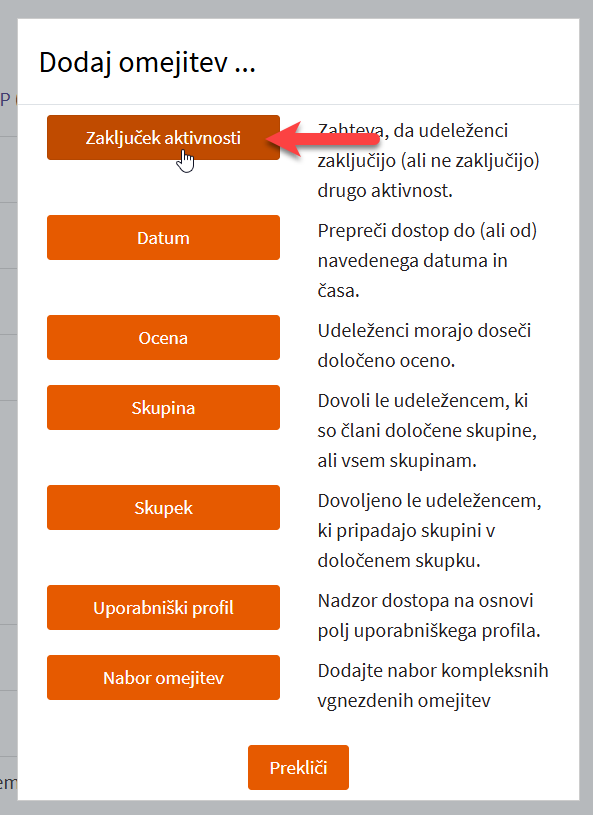
-
Odprejo se vam nastavitve, kjer najprej izbirate med udeleženec mora ali ne sme izpolnjevati določenih pogojev.
V nadaljevanju je opisan postopek za izbiro mora.
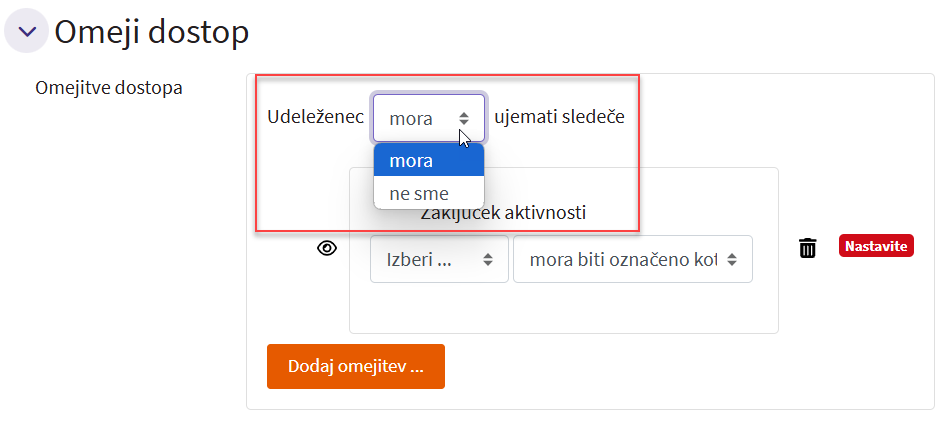
-
Izberete, katera aktivnost mora biti izpolnjena, da se bo udeležencem odprla aktivnost, ki ji urejate pogoje.
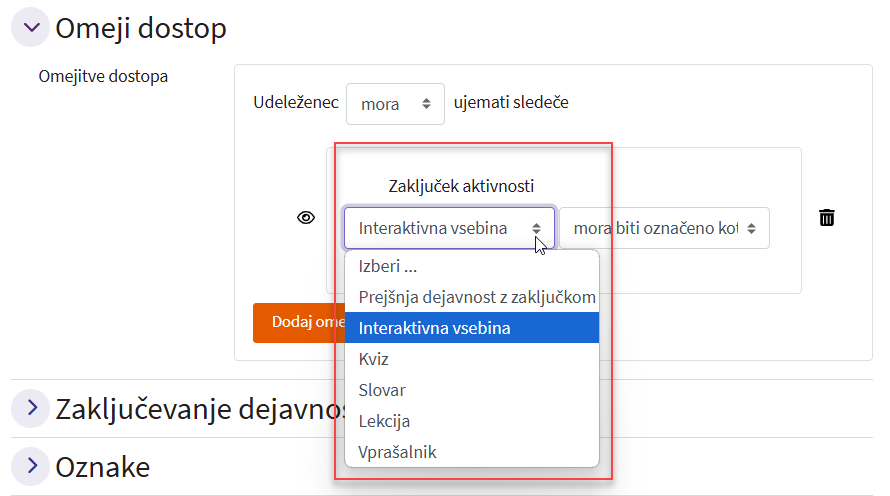
-
Določite še pogoje za zaključek aktivnosti.

-
Shranite spremembe.
Prikaz dejavnosti na začetni strani spletne učilnice, kjer je določena omejitev zaključek aktivnosti.
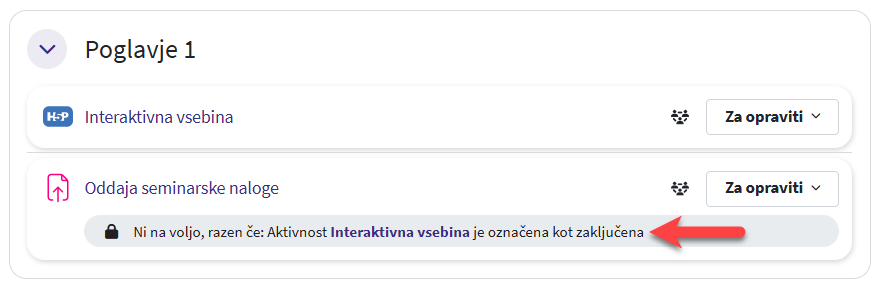
Skupina
| Za dodajanje omejitev skupini morate imeti v učilnici ustvarjene skupine. |
Posamezno dejavnost oz. vir lahko dodelite samo udeležencem, ki pripadajo določeni skupini.
-
Pri dodajanju omejitev kliknete na Skupina.
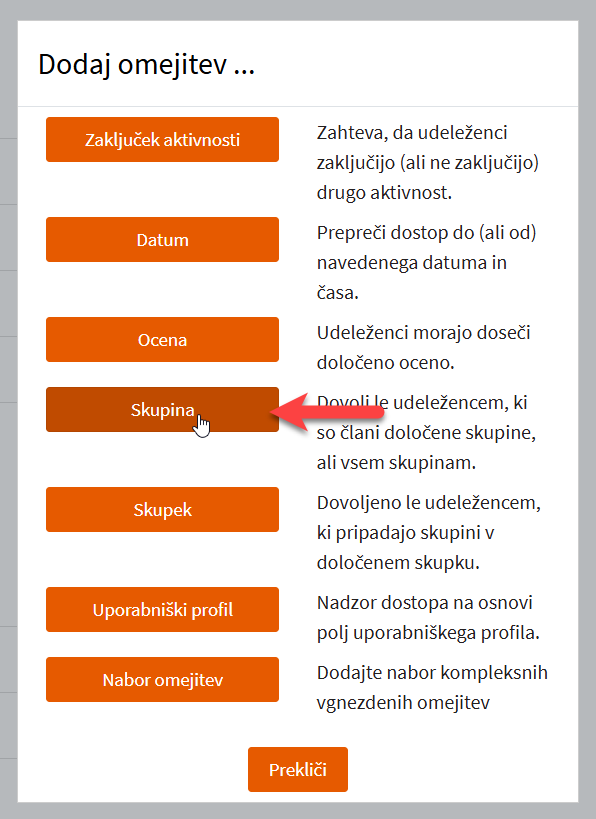
-
V odseku Omeji dostop izberete skupino.
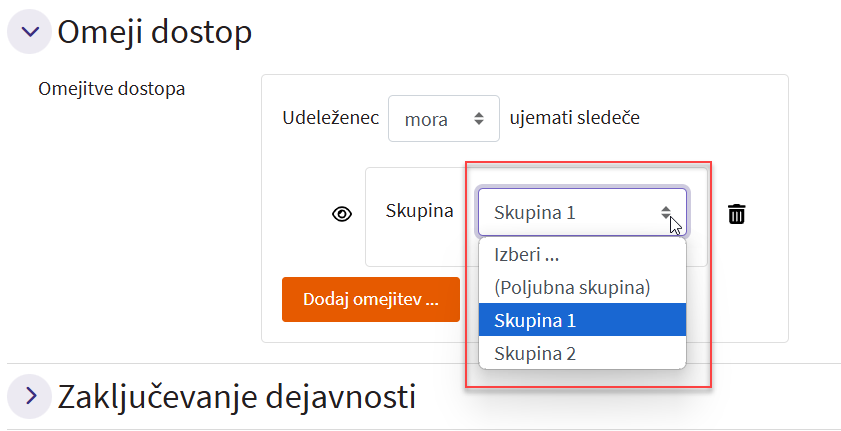
-
Ko imate skupino izbrano, shranite.
Na začetni strani spletne učilnice je pod dejavnostjo prikazana omejitev. Udeleženci, ki niso člani izbrane skupine, nimajo dostopa do te dejavnosti.
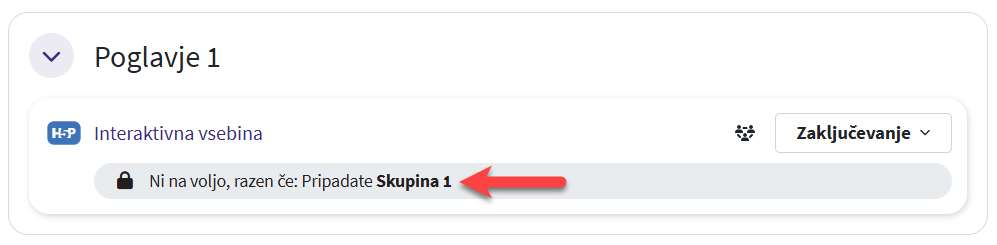
Skupek
| Za dodajanje omejitev skupku morate imeti v učilnici ustvarjene skupke. |
Dejavnost oz. vir lahko dodelite samo udeležencem, ki pripadajo skupini v določenem skupku.
-
Na strani z urejanjem vira pod Omeji dostop kliknete na gumb Dodaj omejitve.
-
Kliknete na gumb Skupek.
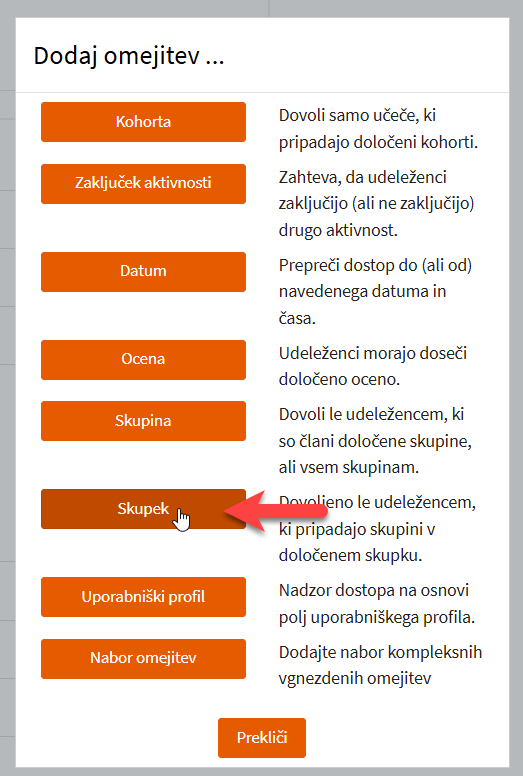
-
V odseku Omeji dostop izberete skupek, ki mu želite dodeliti dostop.
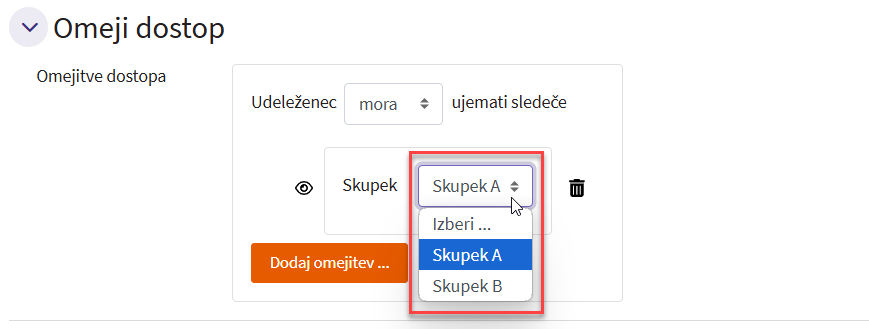
-
Ko imate skupek izbran, shranite.
Na začetni strani spletne učilnice je pod dejavnostjo prikazano ime skupka, kateremu je dejavnost dodeljena. Dejavnost naloga je npr. dodeljena skupku A, samo člani tega skupka imajo dodeljen dostop. Udeleženci, ki niso člani skupka A te dejavnosti ne vidijo.

Na strani Skupki imate pod Dejavnosti prikazano število dejavnosti, ki ste jih uvrstili v skupke.
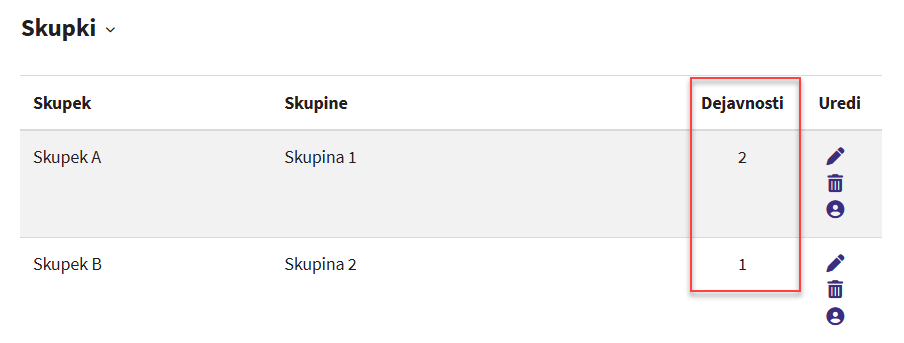
Dodajanje omejitev skupina/skupek
Dejavnostim lahko omejitve za skupino/skupek dodajate tudi po naslednjem postopku:
-
V odseku Splošne nastavitve modula izberete pri skupinskem načinu ločene oz. vidne skupine, da dobite aktiven gumb Dodaj omejitve za skupino/skupek.
-
Kliknete na gumb Dodaj omejitev za skupino/skupek.
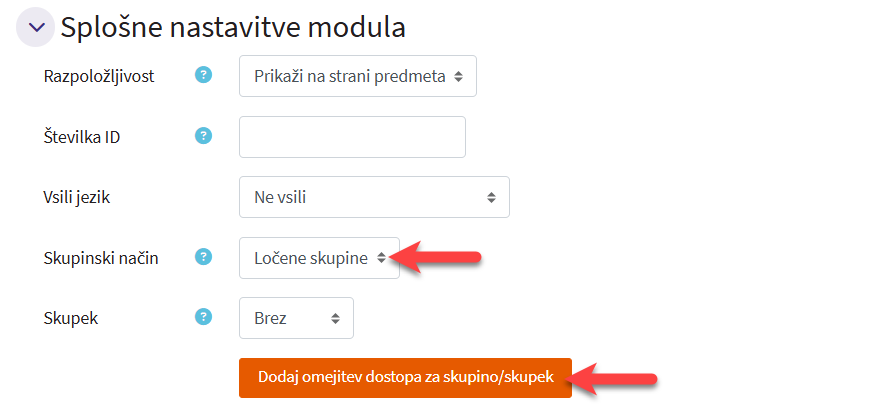
-
V odseku Omeji dostop imate možnost izbrati skupino.
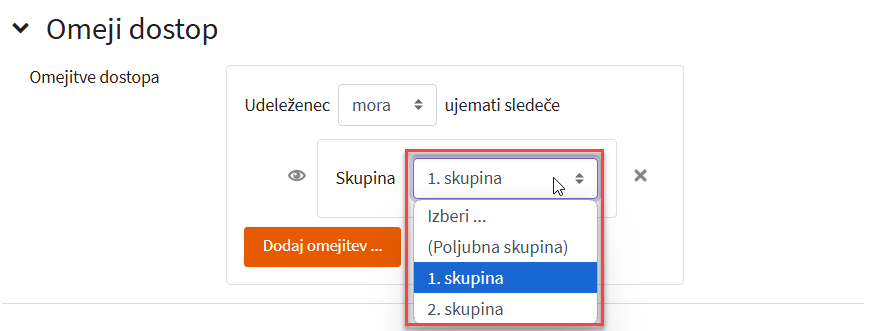
Primer nastavitev omejitev za skupino
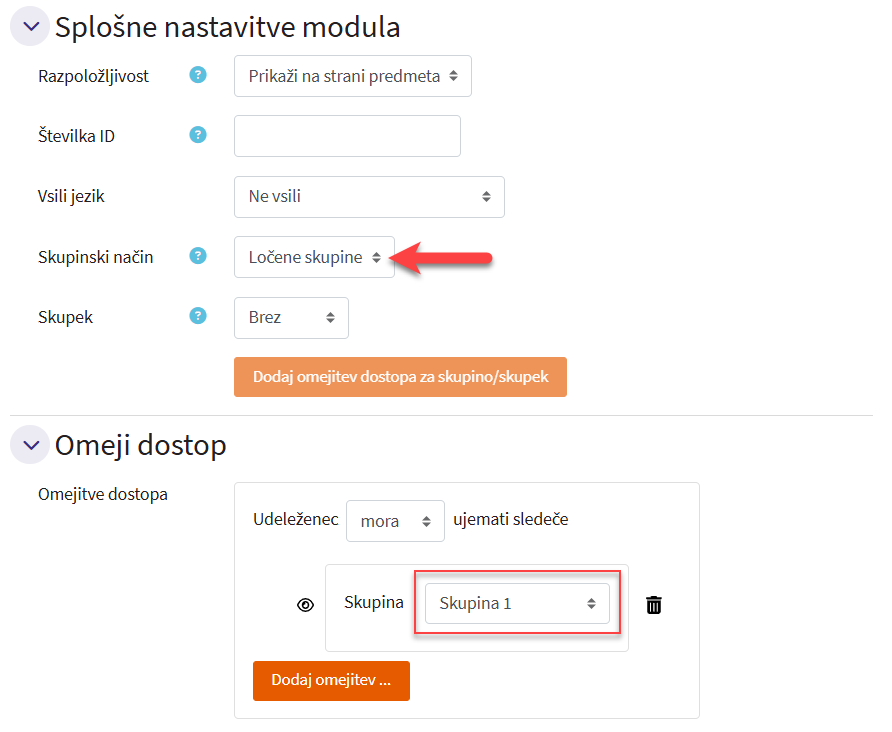
Če pri nastavitvi Skupek izberete določen skupek in kliknete na gumb Dodaj omejitev za skupino/skupek, je skupek že izbran tudi v sklopu Omeji dostop.
Primer nastavitev omejitev za skupek
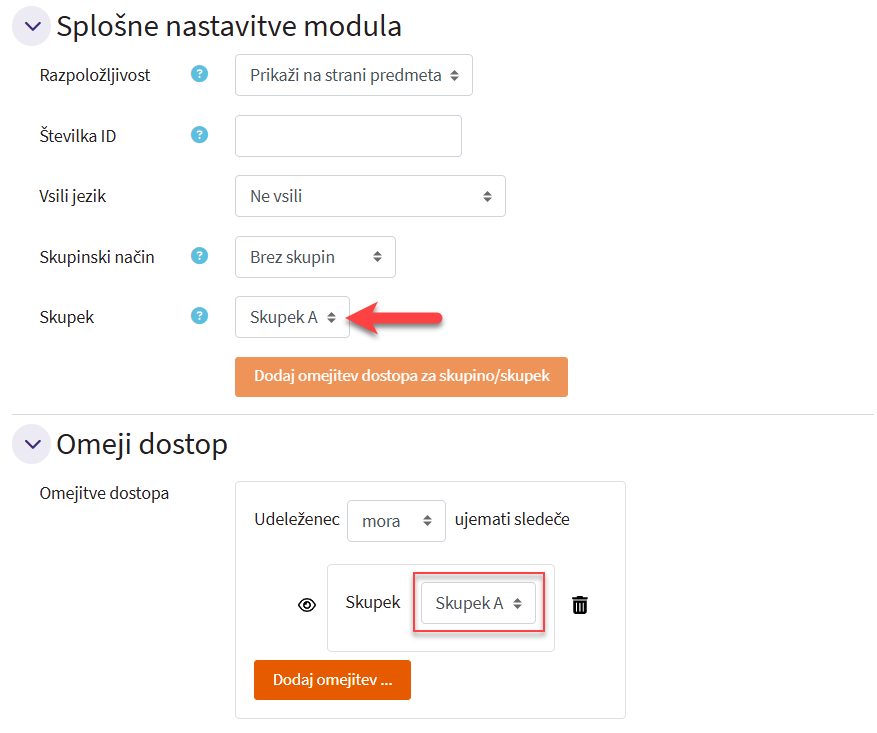
Več o skupinah in skupkih je prikazano v poglavju Skupine.
Zaključevanje dejavnosti
V nastavitvah posamezne dejavnosti in vira lahko določite pogoje za zaključevanje dejavnosti - aktivnosti. Pogoj je lahko ogled dejavnosti, ocena ali ročno zaključevanje s strani udeležencev.
Zaključevanje dejavnosti udeležencem omogoča, da v spletni učilnici sledijo svojemu napredku - dokončanju aktivnosti. Prav tako lahko napredek svojih udeležencev spremlja učitelj, ki ima vlogo izvajalec.
V nastavitvah spletne učilnice morate imeti omogočeno sledenje zaključevanju. Pri nastavitvi Omogoči sledenje zaključevanju izberete Da.
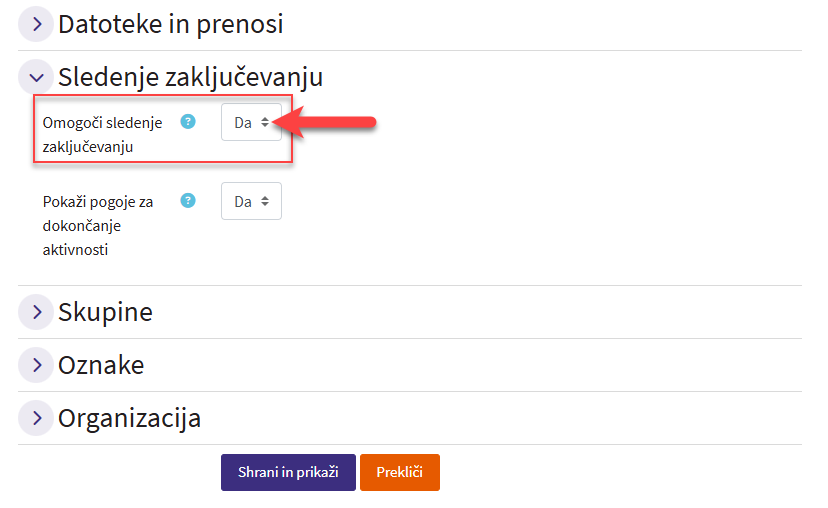
Ko imate sledenje zaključevanju omogočeno, lahko pri posamezni dejavnosti določite pogoje za dokončanje.
Pri posameznem viru ali dejavnosti do nastavitev dostopate s klikom na Uredi >> Uredi nastavitve. V spletni učilnici morate imeti vključeno urejanje.
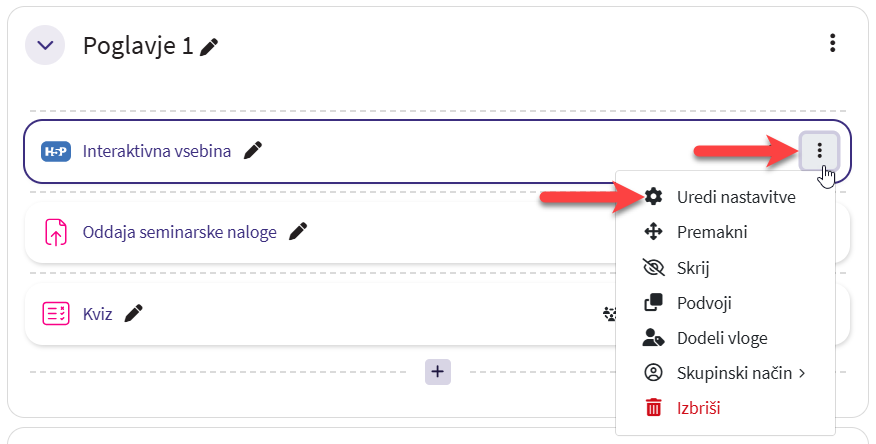
Nastavitve se pri virih in dejavnostih nekoliko razlikujejo (pri virih nimate možnosti, da mora udeleženec za dokončanje dobiti oceno).
Nastavitve pri dejavnostih
V odseku Zaključevanje dejavnosti pri nastavitvi Sledenje zaključevanju lahko izbirate:
-
Ne označuj zaključenosti aktivnosti
-
Udeleženci lahko to aktivnost ročno označijo kot zaključeno
-
Pokaži aktivnost kot zaključeno, ko so pogoji izpolnjeni
Če izberete Udeleženci lahko to aktivnost ročno označijo kot zaključeno, si bodo udeleženci lahko sami zaključili dejavnost.
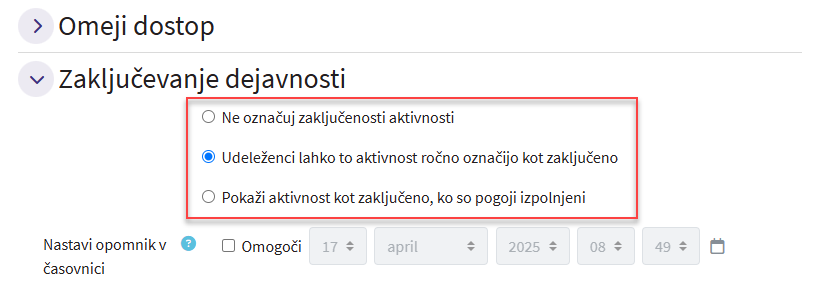
Če izberete možnost Pokaži aktivnost kot zaključeno, ko so pogoji izpolnjeni, dobite naslednje nastavitve:
-
Udeleženec si mora ogledati to aktivnost, da jo lahko zaključi.
-
Udeleženec mora dobiti oceno, da zaključi to aktivnost. Če nastavitev omogočite, potem lahko izberete tudi možnost "Udeleženec mora prejeti pozitivno oceno za dokončanje te aktivnosti".
Pri nastavitvi Pričakuj zaključenost do lahko omogočite datum in določite, do kdaj pričakujete, da bo dejavnost zaključena.
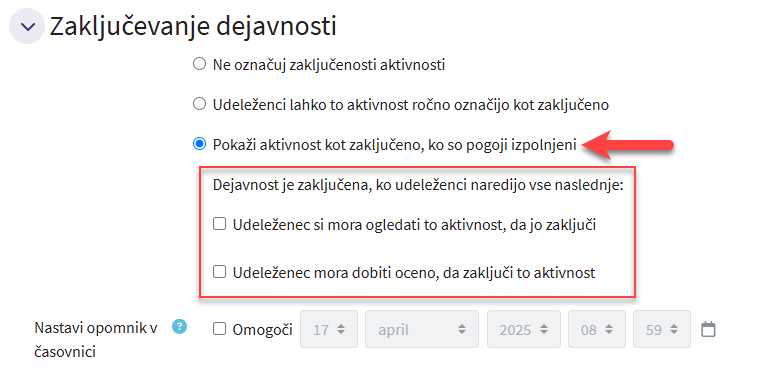
Nastavitve zaključevanja dejavnosti se pri nekaterih dejavnostih tudi nekoliko razlikujejo, kot npr.:
-
Forum - določite lahko tudi, koliko razprav ali odgovorov mora udeleženec objaviti.
-
Delavnica - izbirate lahko med oceno za prispevek ali za vrednotenje.
-
Lekcija - določite lahko tudi, da mora udeleženec priti do konca lekcije, da jo opravi. Nastavite lahko zahtevan čas izvajanja.
-
Slovar - določite lahko tudi, koliko vnosov mora ustvariti udeleženec.
-
Zbirka podatkov - prav tako lahko zahtevate določeno število vnosov.
Prikaz zaključevanja dejavnosti
Desno ob dejavnostih in virih, ki ste jim uredili zaključevanje, imate prikazano, kaj vse mora udeleženec opraviti za zaključevanje.
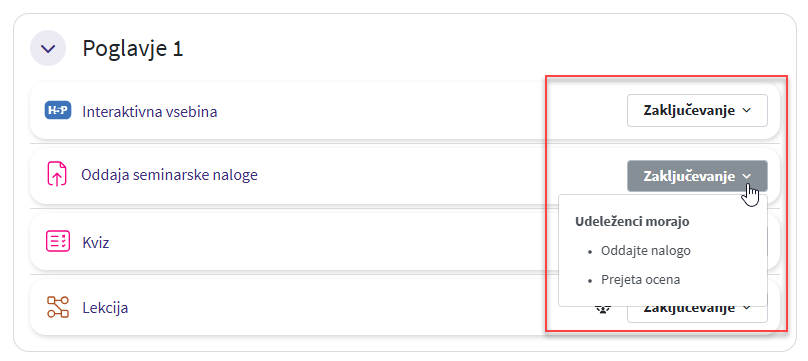
V urejevalnem načinu spletne učilnice lahko pogoje urejate s klikom na Zaključevanje >> Uredi pogoje.
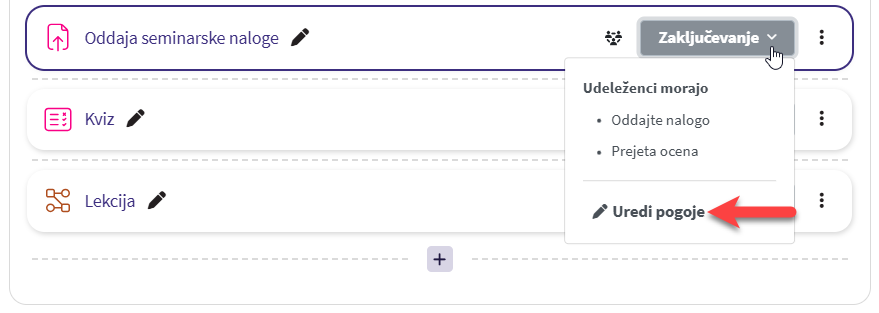
Ko udeleženci aktivnost opravijo, se glede na načine zaključevanja aktivnost spremeni v opravljeno (končano).
Pri aktivnostih, kjer ste nastavili več pogojev za zaključevanje, pa ima udeleženec gumb Za opraviti, kjer se mu prikaže, kaj vse mora opraviti za zaključek.
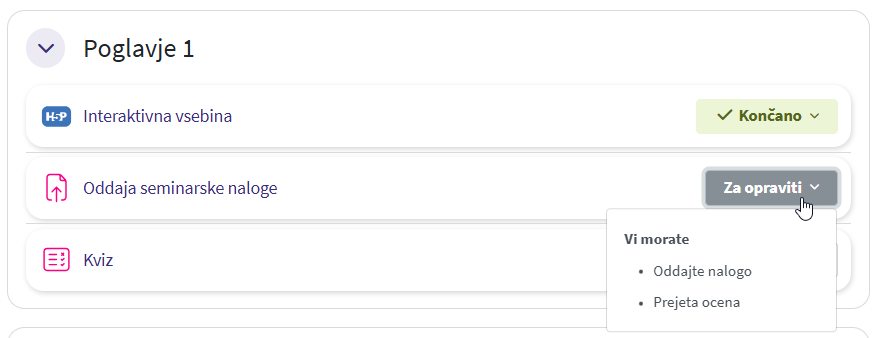
Zaključevanje se udeležencem kaže tudi v kazalu spletne učilnice (zelene pike pri zaključenih aktivnosti).
Blok Napredovanje
Zaključevanju po posameznih dejavnostih ali virih lahko udeleženci sledijo tudi s pomočjo bloka Napredovanje.
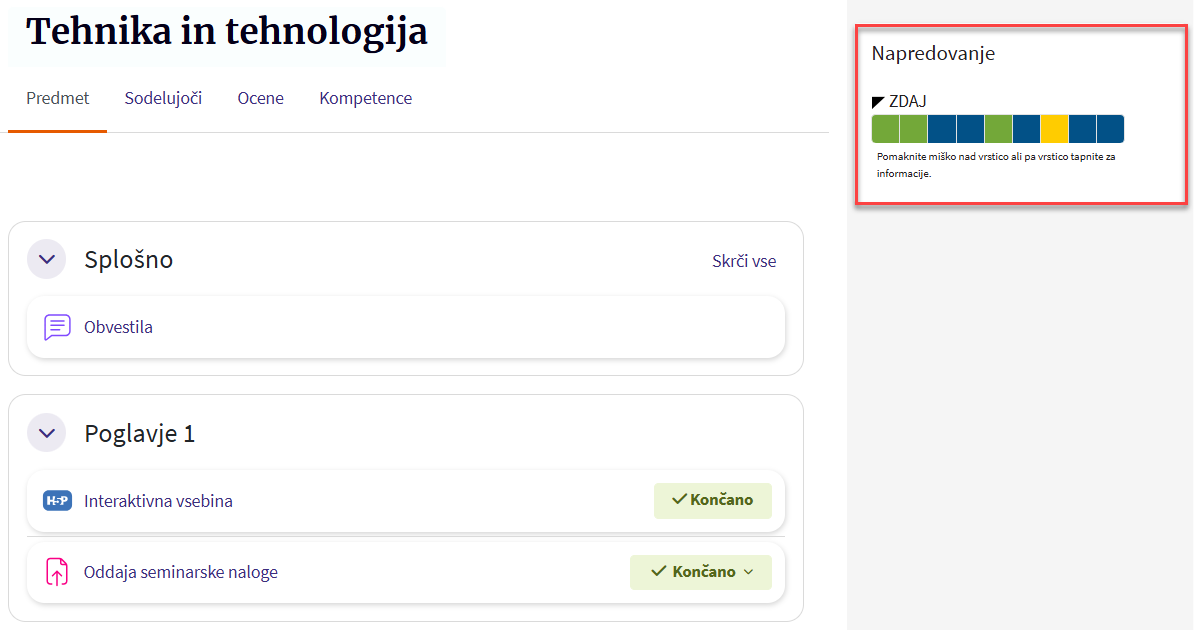
Kot izvajalec imate v bloku tudi gumb Pregled učečih.
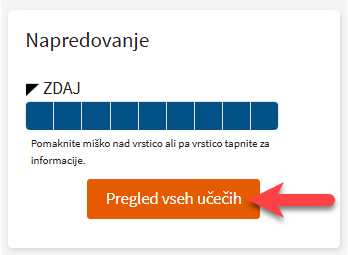
S klikom na ta gumb dobite stran z udeleženci, kjer je prikazano njihovo napredovanje in napredek.
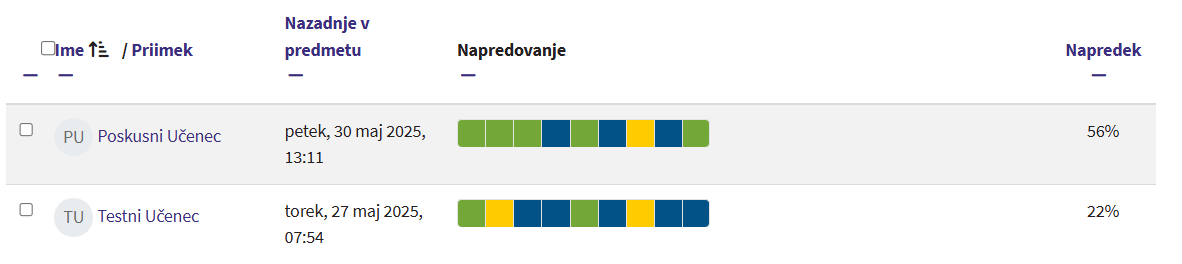
Navodila za dodajanje blokov so prikazana v poglavju Dodajanje blokov.